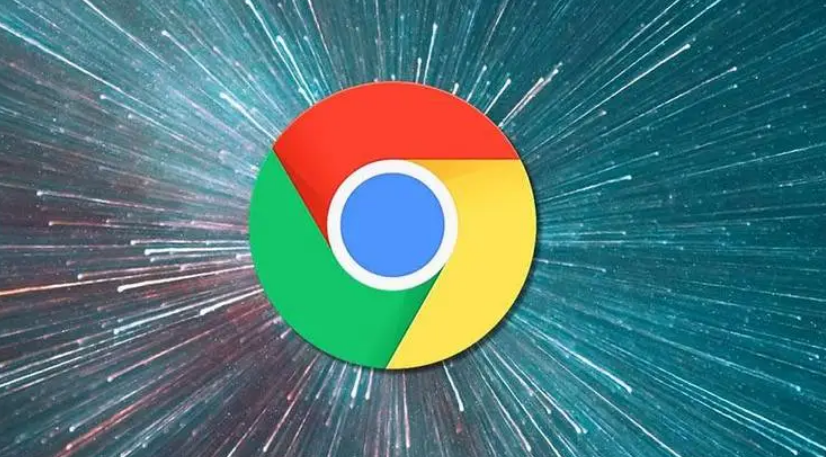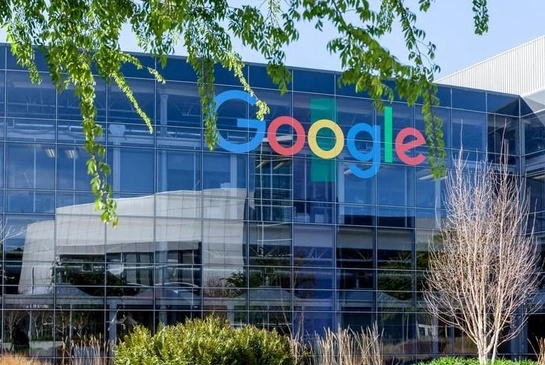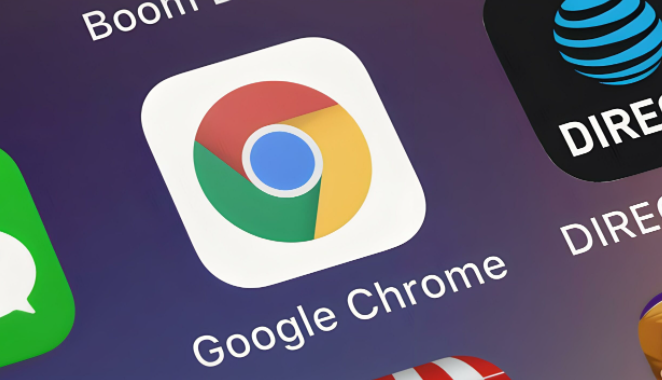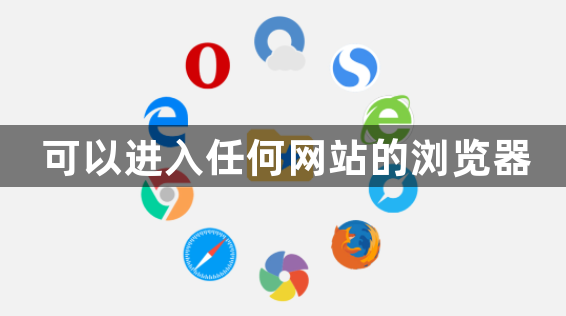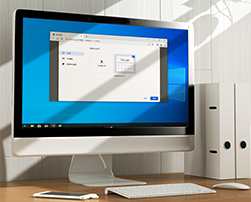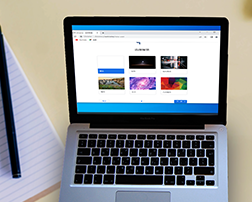谷歌浏览器兼容模式怎么设置?谷歌浏览器是如今最实用的网络浏览器之一,很多人都喜欢使用这款浏览器浏览各类网页,这里拥有多种模式可以选择,当我们遇到无法打开的网页时可以使用兼容模式浏览,不过很多用户都还不清楚电脑的兼容模式要如何打开。本篇问及给大家带来谷歌浏览器兼容模式设置教程介绍,希望大家能够通过这个方法解决问题。

谷歌浏览器兼容模式设置教程介绍
1、打开谷歌浏览器后,点击首页左上角的“三个点”图标,在出现的选项栏中,选择“更多工具”选项下的“扩展程序”功能(如图所示)。
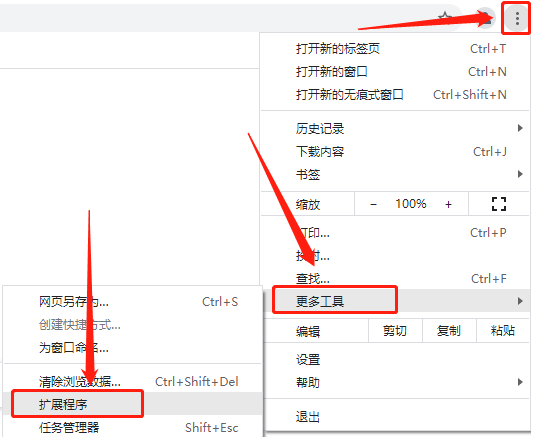
2、进入扩展程序界面后,点击进入窗口中的Chrome网上应用店,在网上应用店搜索并安装“IE tab multi”应用。应用安装完后,打开想要查看的网页,点击“IPA”图标就能切换至兼容模式了(如图所示)。
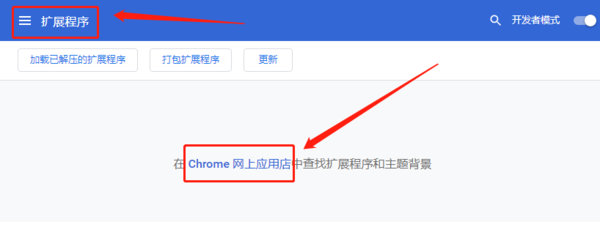
以上就是【谷歌浏览器兼容模式怎么设置?谷歌浏览器兼容模式设置教程介绍】的所有内容啦,感兴趣的朋友快来看看吧。

 谷歌浏览器安卓版
谷歌浏览器安卓版